电脑无法启动解决方案(如何应对电脑无限循环重启问题)
- 电脑领域
- 2024-07-29
- 65
- 更新:2024-07-16 16:31:14
随着电脑的普及和广泛应用,电脑启动问题也越来越常见。其中一种常见的问题是电脑无法启动,只能不断重复启动。这给用户带来了很大的困扰。本文将介绍一些解决方案,以帮助读者解决电脑无法启动一直重复启动的问题。
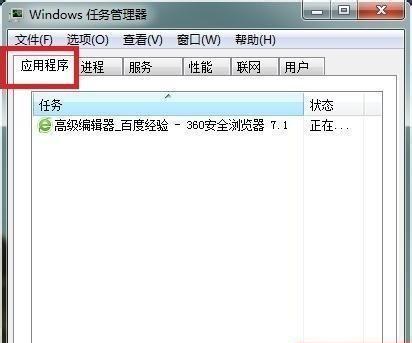
一、检查硬件连接是否松动
当电脑无法启动时,首先应检查硬件连接是否松动。确保电源线、数据线和各个硬件设备的连接牢固,没有松动或断裂的情况。
二、尝试进入安全模式启动
如果电脑无法正常启动,可以尝试进入安全模式启动。按下F8或Shift+F8键,在启动过程中进入高级引导选项,并选择安全模式启动。
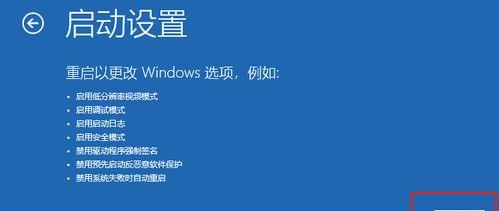
三、排除外部设备故障
有时候,外部设备的故障也会导致电脑无法正常启动。将所有外部设备(如打印机、扫描仪、移动硬盘等)与电脑断开连接,然后重新启动电脑,看是否能够解决问题。
四、重置BIOS设置
BIOS是电脑系统的核心设置,如果其中的设置出现问题,也可能导致电脑无法正常启动。可以尝试重置BIOS设置,通常可以通过移除主板上的CMOS电池或使用BIOS设置中的“LoadDefault”选项来实现。
五、检查病毒和恶意软件
有时候,电脑无法正常启动是因为病毒或恶意软件的存在。使用安全软件对系统进行全面扫描,清除可能存在的病毒和恶意软件。
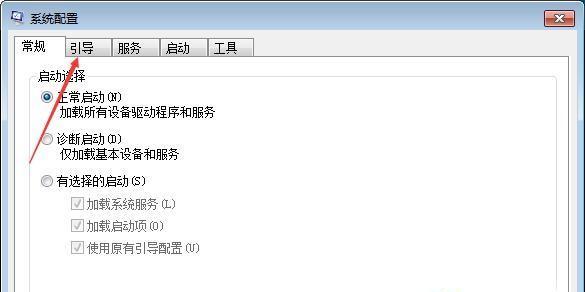
六、修复系统文件错误
损坏的系统文件也会导致电脑无法正常启动。可以使用系统修复工具(如WindowsPE)进行修复,或者使用安装盘进行系统文件修复。
七、恢复到上一次正常运行的状态
有时候,电脑无法启动是因为最近的更改导致了问题。可以尝试将电脑恢复到上一次正常运行的状态,以解决启动问题。
八、检查硬盘故障
硬盘故障也是电脑无法启动的常见原因之一。可以使用硬盘检测工具来检查硬盘是否存在问题,并进行修复或更换。
九、升级或回滚驱动程序
某些驱动程序的问题可能导致电脑无法正常启动。可以尝试升级或回滚最近更新的驱动程序,以解决启动问题。
十、重装操作系统
如果上述方法均无效,最后的解决方案是重装操作系统。备份重要数据后,使用安装盘重新安装操作系统,以恢复电脑正常启动。
十一、检查电源问题
电源故障也可能导致电脑无法正常启动。检查电源线是否插紧,以及电源是否正常工作,可以解决启动问题。
十二、清洁内部组件
内部组件积满灰尘也可能影响电脑的正常启动。定期清洁内部组件,确保电脑散热良好,可以避免启动问题的出现。
十三、修复启动引导
有时候,启动引导文件的损坏也会导致电脑无法正常启动。可以使用WindowsPE或安装盘的修复工具修复启动引导文件。
十四、检查操作系统更新
某些操作系统更新可能会导致电脑启动问题。检查最近的操作系统更新记录,并尝试回滚或卸载可能引起问题的更新。
十五、寻求专业帮助
如果上述方法均无效,建议寻求专业的电脑维修师傅的帮助。他们具备丰富的经验和专业知识,可以更准确地判断问题并提供解决方案。
电脑无法启动一直重复启动是一种常见的问题,但我们可以通过检查硬件连接、尝试安全模式启动、重置BIOS设置、检查病毒和恶意软件等方法来解决。如果这些方法都无效,可以考虑升级驱动程序、修复系统文件错误或重装操作系统。如果实在无法解决问题,建议寻求专业帮助。











